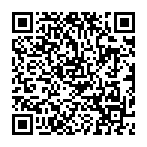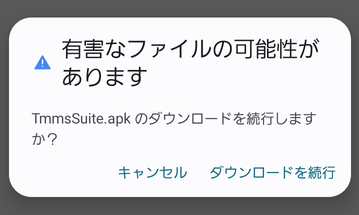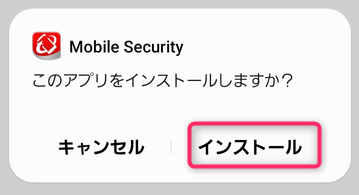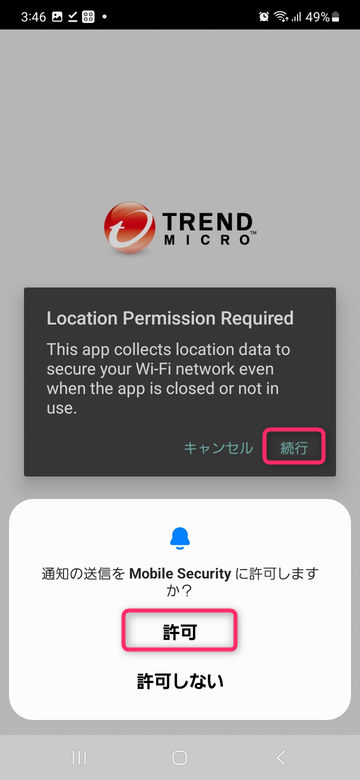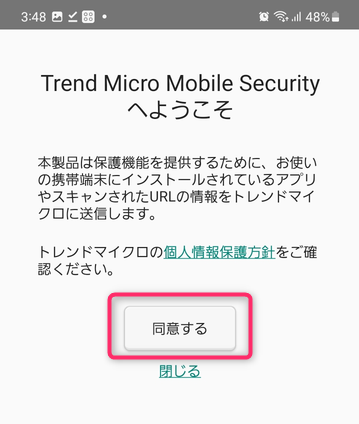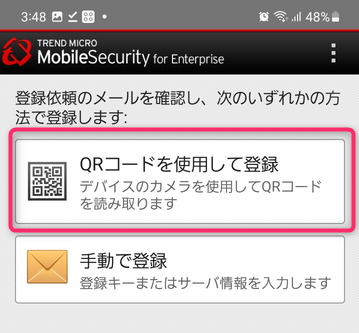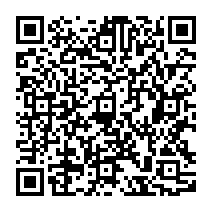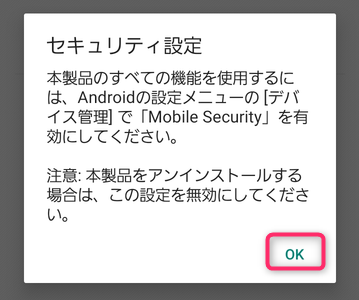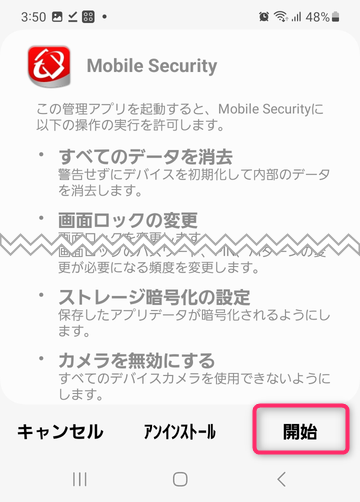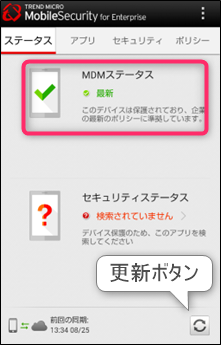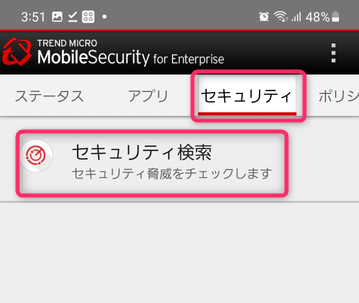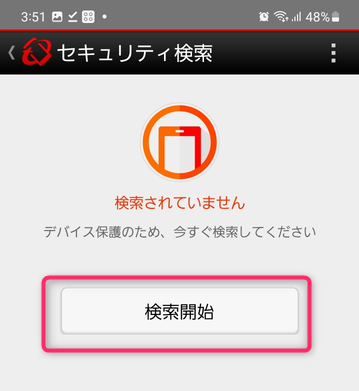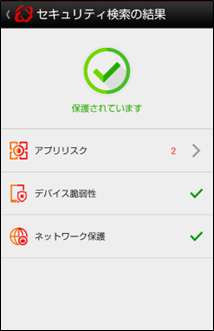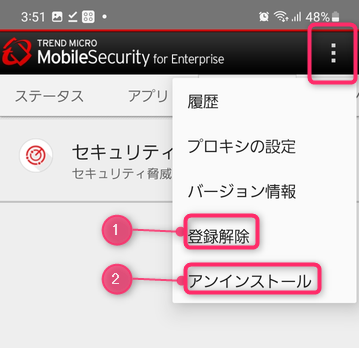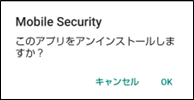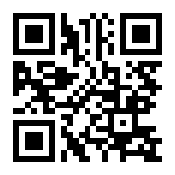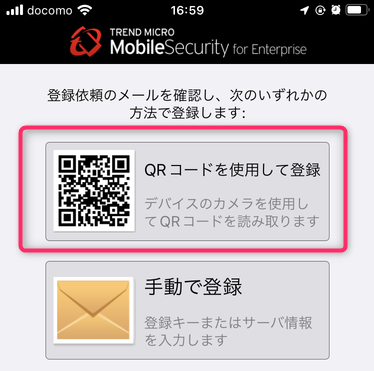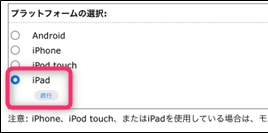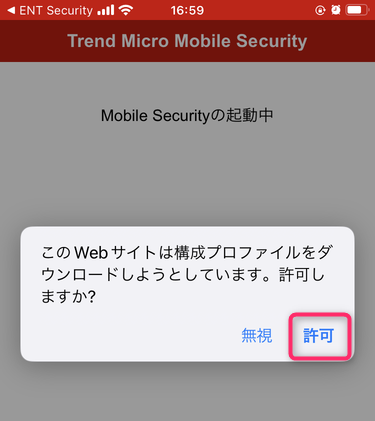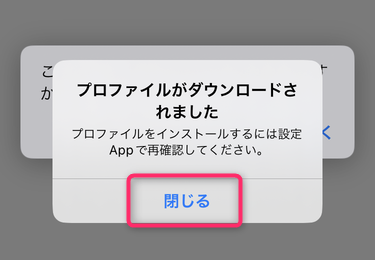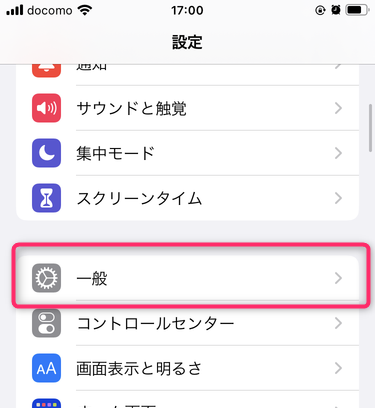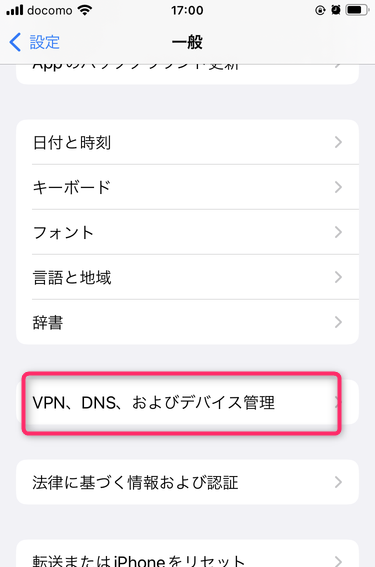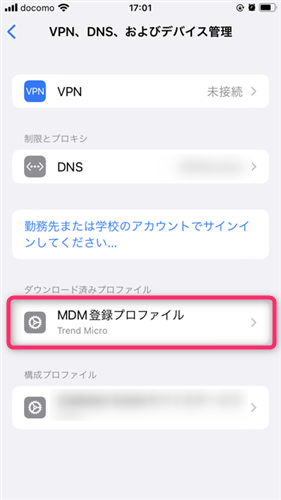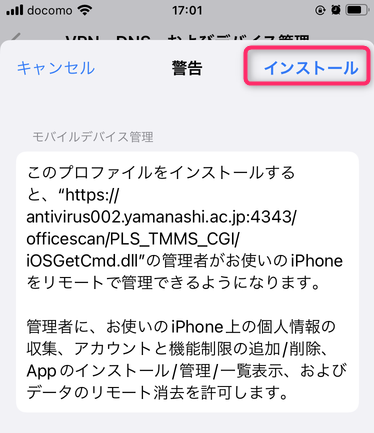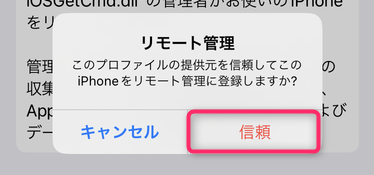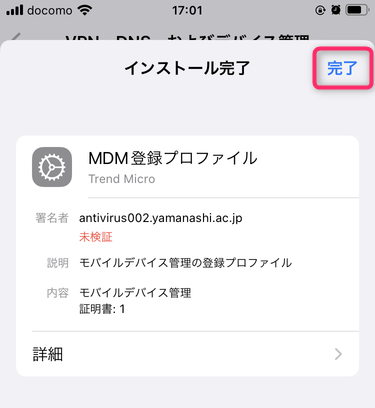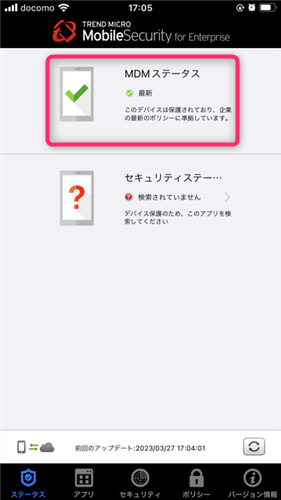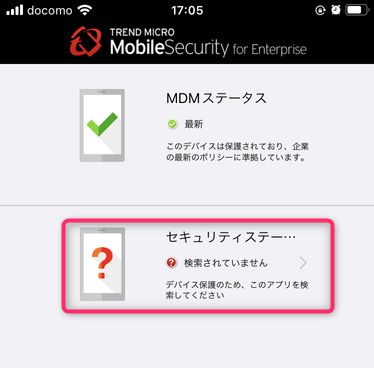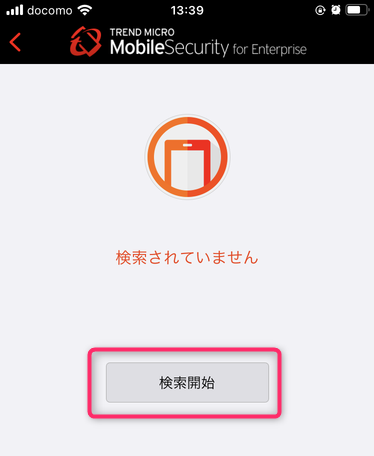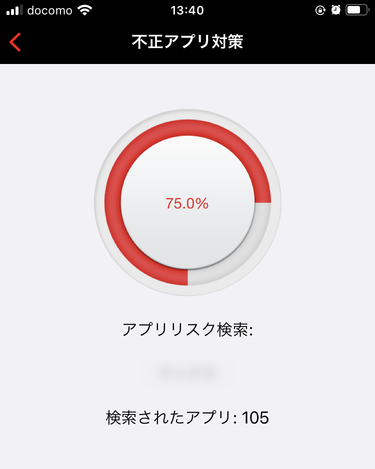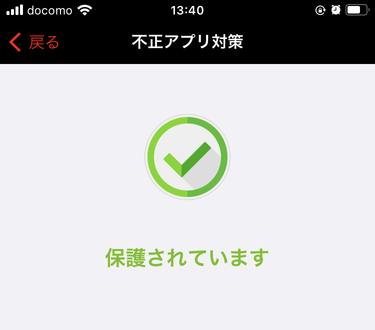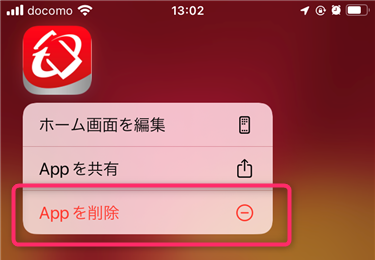Enterprise Mobile Security(モバイル端末用ウイルス対策アプリ )
AndoroidとiOS(iPhone, iPad)に対応しています。
目次
使い方
Android
iOS(iPhone, iPad)
iOSは通常の利用(※)をしている限り、ウイルス等の不正ソフトウエアによる被害のリスクはほぼゼロであり、ウイルス対策アプリの必要性は高くありません。ユーザーの判断でインストールするようにしてください。
※ iOSの改造、Jail Break(脱獄)をしていないこと
注意 iOS版 Enterprise Mobile Security は、不正なソフトやWebサイトをリアルタイムに自動で検出することはできません。検出ツールを利用するには、山梨大学のネットワークに接続した状態で、利用者が手動で検索を実行する必要があります。